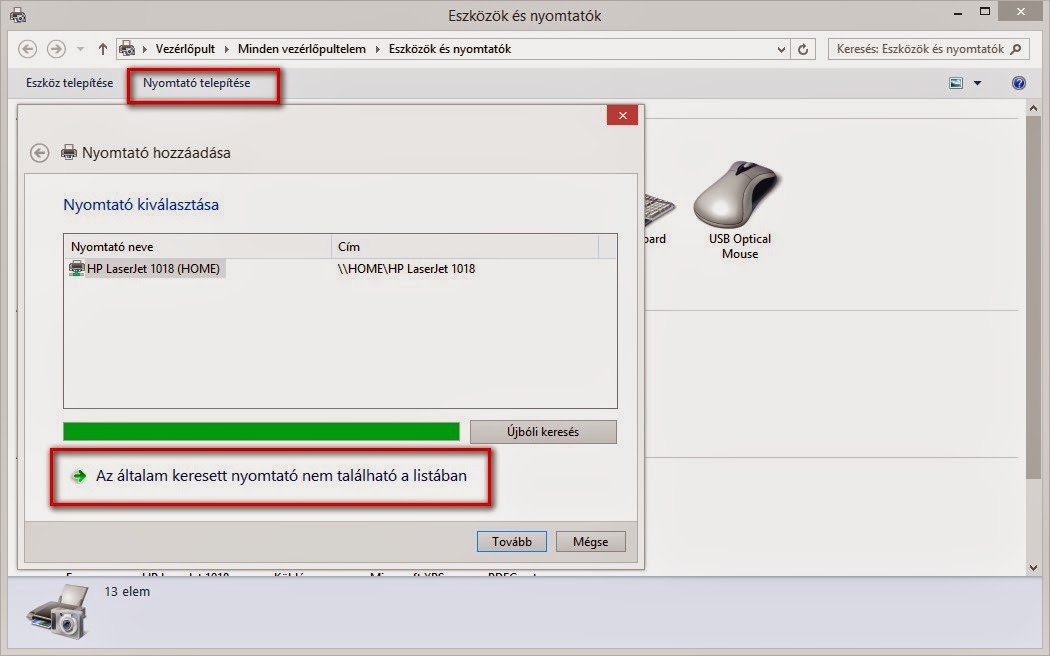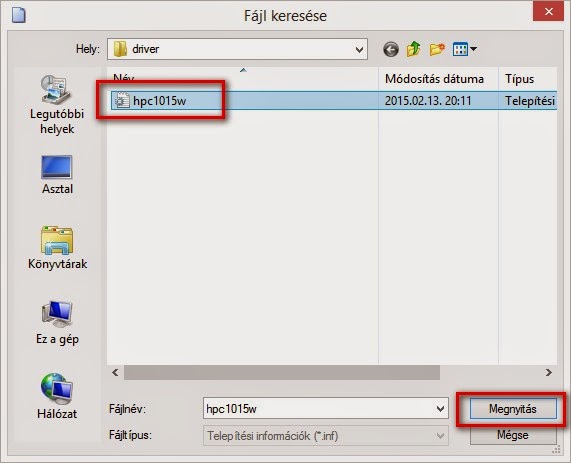Tech-ki
Olympus VN-480PC digitális diktafon Windows 8.1 szoftver és driver
1.) Telepítsük fel az eredeti Digital Wave Player szoftvert a kapott CD-ről, vagy töltsük le innen: Digital Wave Player software
Válasszuk ki a megfelelő nyelvet.
2.) Telepítsük a fenti szoftver frissítését (Digital Wave Player Update 2.1.4).
Letölteni az Olympus honlapjáról lehet: Digital Wave Player Update 2.1.4
Válasszuk ki a megfelelő nyelvet.
3.) Telepítsük a diktafon eszközillesztőjét, amit letölteni szintén az Olympus honlapjáról lehet: VN-PC Series Driver for 64-bit editions of Windows Vista and Windows 7
A megoldás a következő Olympus diktafonokkal is működik: VN-120PC, VN-240PC, VN-480PC, VN-960PC, VN-2100PC, VN-3100PC, VN-3200PC és VN-4100PC
A következő operációs rendszerekkel: Windows Vista, Windows 7, Windows 8.1 (32 és 64 bit).
Telepítés után:
Minden program
Olympus Digital Wave Player
Digital Wave Player (Jobb klikk, Tulajdonságok)
Kompatibilitás
Futtatás a következő kompatibilitási üzemmódban: Windows Vista
OK
Válasszuk ki a megfelelő nyelvet.
2.) Telepítsük a fenti szoftver frissítését (Digital Wave Player Update 2.1.4).
Letölteni az Olympus honlapjáról lehet: Digital Wave Player Update 2.1.4
Válasszuk ki a megfelelő nyelvet.
3.) Telepítsük a diktafon eszközillesztőjét, amit letölteni szintén az Olympus honlapjáról lehet: VN-PC Series Driver for 64-bit editions of Windows Vista and Windows 7
A megoldás a következő Olympus diktafonokkal is működik: VN-120PC, VN-240PC, VN-480PC, VN-960PC, VN-2100PC, VN-3100PC, VN-3200PC és VN-4100PC
A következő operációs rendszerekkel: Windows Vista, Windows 7, Windows 8.1 (32 és 64 bit).
Telepítés után:
Minden program
Olympus Digital Wave Player
Digital Wave Player (Jobb klikk, Tulajdonságok)
Kompatibilitás
Futtatás a következő kompatibilitási üzemmódban: Windows Vista
OK
Forrás: http://pctamogatas.blogspot.hu/
Internet - tulajdonságok ablak futtatása parancssorból
Parancssor vagy Futtatás vagy Keresés programokban és fájlokban:
inetcpl.cpl
inetcpl.cpl
Forrás: http://pctamogatas.blogspot.hu/
Windows 10 - Proxy szerver beállítás
Start gomb
Gépház (1. kép)
Hálózat és Internet (2. kép)
Proxy
Majd attól függően, hogy automatikus parancsfájlt akarunk beállítani vagy kézi beállítást, válasszuk a megfelelő részt. (3.,4. kép)
Gépház (1. kép)
Hálózat és Internet (2. kép)
Proxy
Majd attól függően, hogy automatikus parancsfájlt akarunk beállítani vagy kézi beállítást, válasszuk a megfelelő részt. (3.,4. kép)
1.
2.
3.
4.
Egy másik módja:
Kereséshez írjuk be: proxy, majd kattintsunk a Proxykiszolgáló beállításainak megadására (1. kép)Kapcsolatok / Helyi hálózati beállítások (2. kép)
Majd attól függően, hogy automatikus parancsfájlt akarunk beállítani vagy kézi beállítást, válasszuk a megfelelő részt. (3. kép)1.
2.
3.
Forrás: http://pctamogatas.blogspot.hu/
TCP/IP nyomtató port törlése Windows-ban
HKEY_LOCAL_MACHINE\SYSTEM\Currentcontrolset\Control\Print\Monitors\Standard TCP/IP Ports
Töröljünk ki minden nem kívánt kulcsot (folder-t).
Indítsuk újra a Windows-t vagy a nyomtatási sor kezelő szolgáltatást.
Source: Technet
Töröljünk ki minden nem kívánt kulcsot (folder-t).
Indítsuk újra a Windows-t vagy a nyomtatási sor kezelő szolgáltatást.
Source: Technet
Forrás: http://pctamogatas.blogspot.hu/
Alapértelmezett nyelv beállítása: Fedora 22 és Debian 8
Fedora 22:
Root terminálban:
Aktuális beállítások mutatása:
[root@fedora22~]# echo $LANG
en_US.UTF-8
Aktuális beállítások megváltoztatása:
[root@fedora22~]# vi /etc/locale.conf
LANG="en_US.UTF-8"
Írjuk át pl.:
LANG="en_US.UTF-8" - ról
LANG="hu_HU.UTF-8" -ra
Új beállítások alkalmazása:
[root@fedora22~]# source /etc/locale.conf
Aktuális beállítások mutatása:
[root@fedora22~]# echo $LANG
LANG="hu_HU.UTF-8"
A nyelvek és az országok kódjai:
https://docs.moodle.org/dev/Table_of_locales
Forrás: http://www.server-world.info/en/note?os=Fedora_20&p=locale
Debian 8:
Root terminálban:
vi /etc//default/locale
Aktuális beállítások megváltoztatása:
LANG="en_US.UTF-8" - ról
LANG="hu_HU.UTF-8" -ra
Új beállítások alkalmazása:
dpkg-reconfigure locales
A nyelvek és az országok kódjai:
https://docs.moodle.org/dev/Table_of_locales
Root terminálban:
Aktuális beállítások mutatása:
[root@fedora22~]# echo $LANG
en_US.UTF-8
Aktuális beállítások megváltoztatása:
[root@fedora22~]# vi /etc/locale.conf
LANG="en_US.UTF-8"
Írjuk át pl.:
LANG="en_US.UTF-8" - ról
LANG="hu_HU.UTF-8" -ra
Új beállítások alkalmazása:
[root@fedora22~]# source /etc/locale.conf
Aktuális beállítások mutatása:
[root@fedora22~]# echo $LANG
LANG="hu_HU.UTF-8"
A nyelvek és az országok kódjai:
https://docs.moodle.org/dev/Table_of_locales
Forrás: http://www.server-world.info/en/note?os=Fedora_20&p=locale
Debian 8:
Root terminálban:
vi /etc//default/locale
Aktuális beállítások megváltoztatása:
LANG="en_US.UTF-8" - ról
LANG="hu_HU.UTF-8" -ra
Új beállítások alkalmazása:
dpkg-reconfigure locales
A nyelvek és az országok kódjai:
https://docs.moodle.org/dev/Table_of_locales
Forrás: http://pctamogatas.blogspot.hu/
HP Laserjet 1010 / 1012 / 1015 nyomtató Windows 8.1 és Windows 10 driver
A HP LaserJet 1010 nem támogatott Windows 8 és Windows 8.1 és Winodws 10 operációs rendszeren.
Megoldás:
- Töltsük le a HP LaserJet 1012 Host Based Windows Vista 32 vagy 64 bit driver-t innen.
- Csomagoljuk ki a fájlokat egy könyvtárba.
Kövesd az alábbi lépéseket (vagy lásd a képeket lentebb):
Eszközök és nyomtatók
Nyomtató telepítése
"Az általam keresett nyomtató nem található a listában"
Helyi vagy hálózati nyomtató hozzáadása kézi beállításokkal
Tovább, majd "Meglévő port használata" - DOT4_001 (HP Print device)
Tovább
Saját lemez, Tallózás (keressük meg a könyvtárat, ahova az előbb a telepítő fájlokat kicsomagoltuk)
Klikk a "hpc1015w"-re
Válasszuk ki a nyomtatónk típusát
Tovább és Befejezés
Nyomtassunk teszt oldalt.
Megoldás:
- Töltsük le a HP LaserJet 1012 Host Based Windows Vista 32 vagy 64 bit driver-t innen.
- Csomagoljuk ki a fájlokat egy könyvtárba.
Kövesd az alábbi lépéseket (vagy lásd a képeket lentebb):
Eszközök és nyomtatók
Nyomtató telepítése
"Az általam keresett nyomtató nem található a listában"
Helyi vagy hálózati nyomtató hozzáadása kézi beállításokkal
Tovább, majd "Meglévő port használata" - DOT4_001 (HP Print device)
Tovább
Saját lemez, Tallózás (keressük meg a könyvtárat, ahova az előbb a telepítő fájlokat kicsomagoltuk)
Klikk a "hpc1015w"-re
Válasszuk ki a nyomtatónk típusát
Tovább és Befejezés
Nyomtassunk teszt oldalt.
A megoldást itt találtam.
Forrás: http://pctamogatas.blogspot.hu/
Proxy beállítás Google Chrome -ban Linuxon
Jobb klikk a Chromium ikonon az Asztalon.
Tulajdonságok.
Írjuk a Parancs mezőbe az %U után:
--proxy-server=host:port (pl. --proxy-server=192.168.1.1:3128)
(Ahol a "host" a proxy szerve neve/címe, a port pedig a proxy szerver portja.)
Tulajdonságok.
Írjuk a Parancs mezőbe az %U után:
--proxy-server=host:port (pl. --proxy-server=192.168.1.1:3128)
(Ahol a "host" a proxy szerve neve/címe, a port pedig a proxy szerver portja.)
Forrás: http://pctamogatas.blogspot.hu/
Proxy beállítás Google Chrome -ban Linuxon.
Jobb klikk a Chromium ikonon az Asztalon.
Tulajdonságok.
Írjuk a Parancs mezőbe az %U után:
--proxy-server=host:port (pl. --proxy-server=192.168.1.1:3128)
(Ahol a "host" a proxy szerve neve/címe, a port pedig a proxy szerver portja.)
Tulajdonságok.
Írjuk a Parancs mezőbe az %U után:
--proxy-server=host:port (pl. --proxy-server=192.168.1.1:3128)
(Ahol a "host" a proxy szerve neve/címe, a port pedig a proxy szerver portja.)
Forrás: http://pctamogatas.blogspot.hu/
Dell Inspiron 15 (3543) Notebook - USB 2.0-CRW (Card Reader) Windows 8.1 driver (Realtek USB RTS5139/RTS5129/RTS5179 Card Reader Driver)
Realtek USB RTS5139/RTS5129/RTS5179 Card Reader Windows 8.1 Driver
Windows 8.1 telepítés után
Eszközkezelő
USB2.0-CRW (sárga felkiáltójel)
USB 2.0-CRW ( Card Reader ) 32 / 64 bit Windows 8.1 driver letöltés innen
Windows 8.1 telepítés után
Eszközkezelő
USB2.0-CRW (sárga felkiáltójel)
USB 2.0-CRW ( Card Reader ) 32 / 64 bit Windows 8.1 driver letöltés innen
Forrás: http://pctamogatas.blogspot.hu/
Microsoft Arc Touch Bluetooth 4.0 Mouse és Windows 8.1 - Csalóka beépített notebook Bluetooth adapter
A Microsoft Arc Touch Bluetooth 4.0 Mouse Windows 8.1 kompatibilis.
Semmi baj az egérrel, sem a Windows 8.1 oprendszerrel.
Mégsem ismeri fel a Microsoft Arc Touch Bluetooth egeret .
A Sony Vaio régebbi példány, de a Window 8.1 vígan fut rajta, a beépített bluetooth látja a mellé tett telefont, illetve másik bluetooth-os egeret, tehát elvileg azzal az adapterrel sincs gond.
Hol a hiba?
Ha újonnan vásárolt Sony Vaio lett volna Windows 8.1 oprendszerrel, semmi gond nem lett volna, mert abban már eleve 4.0-ás bluetooth van, míg a régebbiben (amit anno Windows 7-tel előtelepítve vásároltak) természetesen nem az volt.
Így vennie kellett a tulajdonosnak egy Bluetooth 4.0 USB-s mikroadaptert kb. 2eFt-ért és a probléma megoldódott.
Hogyan ellenőrizheti, hogy képes-e eszköze a Bluetooth 4.0 funkcióra?
Kulcsszó a link információjából:
Ha az eszköz gyári operációs rendszere a Windows 8, és támogatja a Bluetooth 4.0 vagy újabb verziójú kapcsolatot, akkor kompatibilis a Microsoft Bluetooth Smart számítógép-tartozékokkal.
Semmi baj az egérrel, sem a Windows 8.1 oprendszerrel.
Mégsem ismeri fel a Microsoft Arc Touch Bluetooth egeret .
A Sony Vaio régebbi példány, de a Window 8.1 vígan fut rajta, a beépített bluetooth látja a mellé tett telefont, illetve másik bluetooth-os egeret, tehát elvileg azzal az adapterrel sincs gond.
Hol a hiba?
Ha újonnan vásárolt Sony Vaio lett volna Windows 8.1 oprendszerrel, semmi gond nem lett volna, mert abban már eleve 4.0-ás bluetooth van, míg a régebbiben (amit anno Windows 7-tel előtelepítve vásároltak) természetesen nem az volt.
Így vennie kellett a tulajdonosnak egy Bluetooth 4.0 USB-s mikroadaptert kb. 2eFt-ért és a probléma megoldódott.
Hogyan ellenőrizheti, hogy képes-e eszköze a Bluetooth 4.0 funkcióra?
Kulcsszó a link információjából:
Ha az eszköz gyári operációs rendszere a Windows 8, és támogatja a Bluetooth 4.0 vagy újabb verziójú kapcsolatot, akkor kompatibilis a Microsoft Bluetooth Smart számítógép-tartozékokkal.
Forrás: http://pctamogatas.blogspot.hu/
Domain
Kapcsolat
Felhasználási feltételek:
Creative Commons - Nevezd meg! - Ne add el! - Így add tovább! 2.5 Magyarország